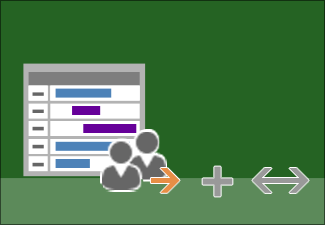|
|
プロジェクトの作業に人を割り当てるときは、次の 2 つの点にご注意ください。
この違いは、どのプロジェクト管理ソフトウェアを操作する場合も、共通して混乱の原因となります。 プロジェクト管理ガイドの他の記事については、「プロジェクト管理のロード マップ」をご覧ください。 |
開始前のプロジェクト管理のヒント . . .
プロジェクト管理を初めて使用する場合 プロジェクト管理を初めて使用する場合は、タスクを追加するだけでなく、タスクを追加する必要があるだけでなく、ユーザーの休日や休暇の時間を考慮する方法、電話番号、メール アドレス、給与情報などの個人情報を入力する方法と場所について理解できます。
その場合のヒントを以下に示します。
-
タスクに割り当てることができるリソースの種類について説明します プロジェクト タスクに関して必要な情報を収集したら、必要なリソースの種類を特定します。
-
リソースのPeople これらは、通常、タスクに取り組んでいると考えるリソースです。 プロジェクト マネージャーは、資材や設備ではなく、これらの作業リソースを呼び出す場合があります。
-
エンタープライズ リソース これらのリソースは、organization間で管理および共有される作業リソースです。 エンタープライズ リソースは、Project Professionalで使用されます。
-
マテリアル リソース これらのリソースには、タスクの作業を完了するために使用されるコンピューターまたは機械が含まれます。
-
汎用リソース これらのリソースは、大工や開発者などの特定の個人ではなく、タスクのスタッフ要件を指定します。
-
-
リソースの数が期間を変更する方法を検討する 1 つのタスクに複数のリソースを配置すると、タスクの期間が短くなることが予想されます。 ただし、多くの場合、タスクに人を追加すると逆効果となります。 コストやコミュニケーションが増え、効率が落ちます。 たとえば、有料橋の設計では、プロジェクトでの建築家の数を倍にすると、おそらく進行が速くなることはありません。 Project では、タスクへの追加後にタスクの期間がどうなるかを管理できます。
-
ユーザーの機能がタスクの期間にどのように影響するかを検討する ユーザーのエクスペリエンスは、タスクの期間に直接影響を与える可能性があります。 5 年間の経験がある人は、2 年間の経験がある人よりも短い時間でタスクを完了することが期待できます。
経験豊富なプロジェクト マネージャーの場合 リソースを他の部門で使う、ベンダーと契約する、数百人の作業を管理する、役員向けのレポートを作成するなど、これまでに考えもしなかったような複雑なことが数多く発生します。 ご安心ください。 Microsoft Project には、必要な専門的ツールが用意されています。
専門知識を増やすためのヒントを以下に示します。
-
期間の見積もりを確認して絞り込む 現在のプロジェクトと同様のプロジェクトに関して収集した情報を使用して、期間の見積もりを絞り込みます。 リソース要件 (最終的にはプロジェクト コスト) の見積もりの精度は、タスク期間の見積もりの精度によって大きく異なります。
-
リソースの進行状況を追跡する プロジェクトのユーザーが定期的なタスクの状態の更新を送信していることを確認します。 Microsoft Project のビューとレポートは、すべてのユーザーが何を行っているのかを把握するのに役立ちます。
-
リソースの割り当て超過の問題を特定する プロジェクトは、ユーザーが同時に作業しているタスクが多すぎる時期を特定するのに役立ちます。
-
基準計画に目を配る 基準計画からプロジェクトのスナップショットが得られるため、現在の進捗状況と最初に計画した進捗状況を比較します。
-
平準化によって作業を分散する Project では、ある時点で人に割り当てられているタスクが多すぎる場合、より現実的な作業負荷になるように割り当てを調整できます。 リソース割り当ての平準化は、負荷を分散するための 1 つの方法です。
-
プロジェクト データをさらに分析するために Excel にエクスポートする Project 情報をさらに分析する必要がある場合、Excel が役立ちます。 たとえば、タスク情報やリソース情報を Excel にエクスポートして詳しい達成額レポートを作成してから、スパークラインを使ってその情報を表示して、完了済みの作業に対するコストの使用状況を確認できます。
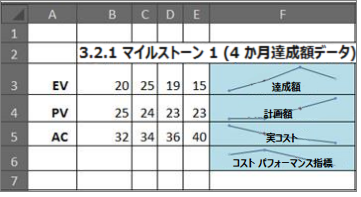
従業員に新しいスキルを身に付けさせる 大規模な組織は、新しいスキルを習得させるためや、さまざまな環境での作業に備えて、従業員のトレーニングに時間とお金を投資しています。 現在の従業員をトレーニングすることは、新しい従業員を雇うよりも業績を向上させるためのコスト効果の高い方法です。
手順 1: プロジェクトに人を追加する
|
タスクの作業に人を割り当てる前に、人やその他のリソースを追加する必要があります。 その他のリソースには、セメント、ペンキなどの数量単価型リソースや、航空運賃、飲食費などのコスト リソースがあります。 |
|
|
プロジェクトにユーザーを追加したら、作業時間を考慮して作業カレンダーを変更します。 プロジェクトでは、ほとんどの人が標準週 (月曜日から金曜日の午前 8 時から午後 5 時) に働いていると想定しています。ただし、その作業スケジュールに従う必要はありません。 |
|
|
だれにでも休暇は必要です。 また、病気になることもあります。 だれでも休日は好きなものです。 このスケジュールされていない時間をスケジュールに追加して考慮する方法を理解してください。 |
|
|
人は、リソース プールからプロジェクトに追加できます。 リソース プールを使うと、マスター プロジェクトの一部として使用できる 1 つの Project ファイルに、人に関するすべての情報を保存できます。 |
|
|
給与や電話番号などの機密性の高い情報は、プロジェクトに追加し、情報を維持したまま非表示にすることができます。 |
手順 2: タスクに人やその他のリソースを割り当てる
|
スケジュールにタスクを追加したら、タスクの作業への人の割り当てを開始できます。 |
|
|
割り当て超過または割り当て不足のリソースは、プロジェクト内またはプロジェクト間で見つけることができ、行った割り当てが競合の結果であるかどうかを確認できます。 |
|
|
ガント チャートの隣にタスク名が表示されれば、チャートをより簡単に理解できます。 これは、レポートや会議で役立ちます。 |
|
|
プロジェクトに人を追加するときは、そのコストを追加します。 タスクの作業に人を割り当てると、プロジェクトのコストが自動的に計算されます。 |
|
|
ユーザーが作業状態をProject Web Appに入力した場合は、プロジェクトでスケジュールの変更を確認できます。 |
|
|
作業者がプロジェクトを離れたり、退職したり、名前を入力ミスしたために実在しない人物になっていたりすることがあります。 これらの理由で、プロジェクトからの人の削除が必要になる場合があります。 |
手順 3: 人やその他のリソースを管理する
|
タスクに人を割り当てて作業が開始されたら、Project のさまざまなビューを使って、その進捗状況を監視し、スケジュールを変更します。 |
|
|
作業負荷の問題に対応するための 1 つの方法は、タスクの期間を短くすることです。 |
|
|
プロジェクトのメンバーに、ある時点で割り当てられている作業が多すぎる場合は、Project で割り当てを自動的に平準化することができます。 |
|
|
タスクで人を追加または削除すると、タスクの期間が自動的に調整されます。 これは、残存作業時間を優先するスケジュール方法です。 期間が変更されることを望まない場合は、タスクの残存作業時間を優先する設定を変更できます。 |
|
|
プロジェクトの作業を追跡することは、プロジェクトが期限内に終了することを保証するために重要なだけではありません。 また、プロジェクトの間違いや成功から学ぶこともできます。 |
|
|
元の計画と比べてプロジェクトがどの程度進んでいるかを上司にたずねられたとき、「わかりません」という答えだけは避けたいものです。 プロジェクトを開始する前に基準計画を元のスケジュールのスナップショットとして設定しておくことで、このような事態を避けてください。 |
|
|
プロジェクトの進捗状況に関するグラフィカルなレポートを作成し、カスタマイズします。 これらのレポートは Project で表示するか、PowerPoint、Word、Excel など他のアプリケーションにエクスポートできます。 |